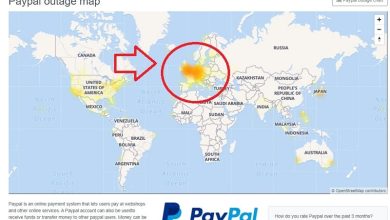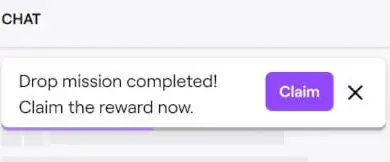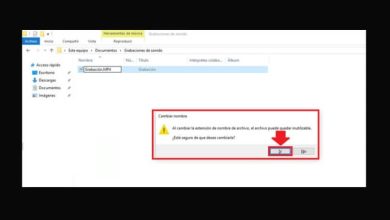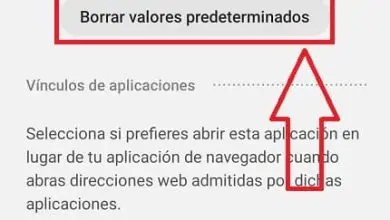Come attivare l’avviso di autovelox fissi e mobili in Google Maps
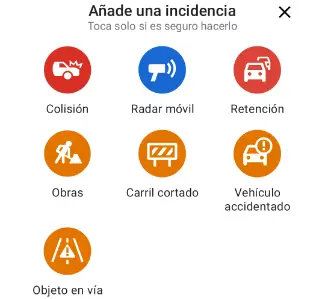
Molti conducenti considerano l’attivazione dell’avviso di autovelox fissi o mobili su Google Maps per evitare multe per eccesso di velocità. È una funzione che è inclusa per impostazione predefinita e, essendo in un’app popolare come Google Maps, logicamente il suo utilizzo è legale al 100%.
Infatti, potete scoprire la posizione degli autovelox DGT sul suo sito ufficiale, nel caso di autovelox fissi compaiono tutti, mentre gli autovelox mobili sono posizioni approssimative. Google Maps utilizza le informazioni ufficiali e anche quelle fornite dagli utenti stessi.
Ovviamente Google Maps non mostra il 100% dei radar, poiché alle posizioni mobili che stanno cambiando si aggiungono quelle che collocano i vari comuni indipendentemente dalla Direzione Generale del Traffico (DGT).
Prima di pensare agli autovelox, forse dovremmo attivare i limiti di velocità in Google Maps, che unisce il tachimetro integrato nell’app con le informazioni sulle velocità massime della rete stradale. In questo modo non solo eviteremo multe, ma ci assicureremo di viaggiare rispettando i limiti di ogni strada.
A rigor di termini, non è necessario attivare nulla in Google Maps, l’ avviso autovelox è abilitato di default e non c’è nemmeno modo per eliminarlo. Vengono prese in considerazione le informazioni di base sul percorso, come ingorghi, tratti in costruzione, avvisi di incidenti o l’elenco delle stazioni di servizio su Google Maps.
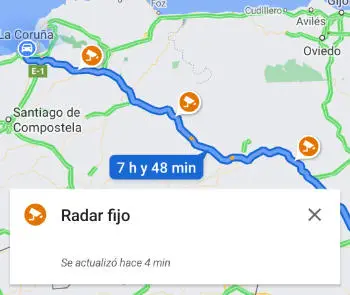
Purtroppo in Google Maps non esiste un motore di ricerca radar, possiamo vederli sul percorso se lo espandiamo e ci avvisa quando ci avviciniamo a ciascun radar, ma senza una sezione specifica per loro.
D’altra parte, è possibile dare un’occhiata ai radar prima di un viaggio per avere un’idea di cosa ci aspetta:
- Per prima cosa scegliamo la destinazione con il motore di ricerca di Google Maps e clicchiamo su «Come arrivare»:
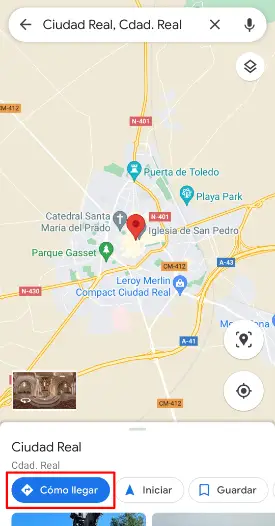
- Dopo aver scelto il punto di partenza, otteniamo il percorso con gli incidenti, tra questi ci sono i radar fissi e mobili, anche l’avviso di ingorghi, lavori, semafori e altre informazioni utili.
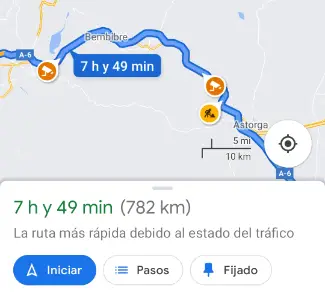
- In questa schermata puoi modificare il percorso, ad esempio per evitare i pedaggi su Google Maps o scegliere un percorso diverso. Sfortunatamente, per vedere i radar dobbiamo avvicinarci alla linea blu, utilizzando il gesto di pizzicare con due dita sul touch screen, non c’è un elenco disponibile.
- Inoltre, quando si clicca su un radar vengono mostrati dettagli extra, nel caso dei radar fissi non contribuiscono molto, ma nei radar mobili compare quanti utenti hanno segnalato la loro presenza e quanto tempo fa lo hanno fatto.
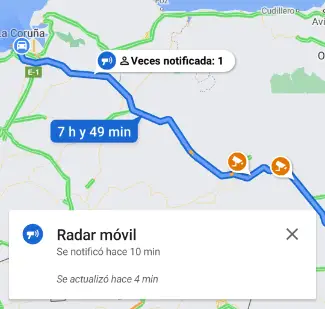
- Una volta in rotta, il navigatore ci avverte con un suono quando siamo vicini a un radar, quindi non dobbiamo memorizzarli o tenere d’occhio lo schermo.
- D’altra parte, possiamo aggiungere un nuovo avviso autovelox mentre siamo nel browser, premeremo l’ icona «+» all’interno di un fumetto per farlo:
![]()
- Ora non resta che indicare il tipo di incidente in modo che venga aggiunto a Google Maps:
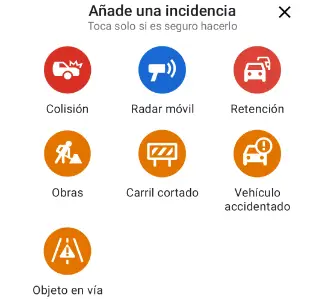
Nonostante le informazioni provenienti da radar fissi e mobili per ora non sembrino in pericolo, la DGT vuole impedire alle app di notificare i controlli di polizia (alcolemia, droghe e altri tipi), quindi è qualcosa su cui non dobbiamo fare affidamento per il futuro.
In sintesi, non è necessario attivare l’avviso di autovelox fissi e mobili in Google Maps, la funzione è integrata di default come tanti altri aiuti alla guida. Nonostante il suo utilizzo sia legale, non fa mai male ricordare l’importanza di rispettare i limiti di velocità per evitare incidenti, a prescindere dal rischio di multa o meno.